Как вставить картинку в Яндекс Дзен, способы добавить и выложить фото в статью
Текстовые статьи Яндекс-Дзена практически всегда сопровождаются картинками, иллюстрирующими тему или просто привлекающими внимание. Конкуренция в ленте выдачи велика. Каждый автор пытается выделиться. Первое, что цепляет читателя – картинка, она должна задерживать взгляд. Поэтому подобрать яркое, интересное изображение по теме статьи просто необходимо.
Для начала, картинки надо найти в интернете или сделать самостоятельно, используя программы. Удобно сохранить их на компьютере. Добавить картинку в статью на Дзене можно несколькими способами. Они немного отличаются на компьютере и в мобильной версии.
Как вставить картинку в Яндекс Дзен на компьютере
В редакторе Дзена доступны два формата: видео и статья. Фото или картинку, без разницы, вставлять можно и как обложку видеоролика, и как иллюстрацию текста, при написании статьи.
Меню становится доступным при нажатии кнопки в правом верхнем углу редактора . Оно находится рядом со словом «Публикации». Выглядит как «+Создать». Открывается выбор: «статья» либо «видео». При создании статьи, после написания заголовка, можно сразу добавить картинку или после пары предложений вступительного текста.
Оно находится рядом со словом «Публикации». Выглядит как «+Создать». Открывается выбор: «статья» либо «видео». При создании статьи, после написания заголовка, можно сразу добавить картинку или после пары предложений вступительного текста.
Для этого следует установить курсор на белое поле, слева появятся два серых значка: фотоаппарат и плюс. При подведении курсора всплывает подсказка «вставить изображение». По щелчку открывается меню, которое предлагает на выбор три способа:
- Добавить картинку, перетащив ее на специально отведенную для этого область с помощью мыши.
- Копировать и вставить ссылку на фото.
- Загрузить файл с компьютера или съемного носителя.
При этом редактора фото нет. Повернуть изображение не получится, оно должно быть готовым, уникальным, со всеми примененными фильтрами, если это требуется. Также можно вставить GIF.
Как добавить несколько фото для иллюстрации статьи
Яндекс Дзен позволяет вставить не одну картинку, а несколько. Делается это там же, называется «галерея изображений». Чтобы поставить рядом несколько фотографий, надо:
Делается это там же, называется «галерея изображений». Чтобы поставить рядом несколько фотографий, надо:
- Навести курсор на рисунок.
- Вверху слева щелкнуть по надписи «редактировать галерею». Открывается меню с уже имеющимся изображением и квадратиком рядом, в котором можно путем простого добавления разместить до 30 фотографий. Можно менять местами. Каждую следует подписать по теме статьи.
- При этом при просмотре на компьютере галерея будет видна, если подвести курсор и начать листать по стрелке. Изначально отображается заглавная фотография. Но будет видно, сколько всего изображений. Это подписано вверху слева, что не очень удобно. Приходится обращать внимание читателей, что это галерея, а не один рисунок.
На планшете такой проблемы с фотографиями нет. Там в статье, где расположена галерея, видно сразу несколько рисунков.
Как вставить фото в Яндекс Дзен статью с телефона
Для этого из мобильного приложения следует перейти к редактору, а затем:
- Открывают нужную статью или создают новую.

- Ставят курсор туда, где будут располагаться картинки.
- Внизу появляется панель со значком вставки.
- Становятся доступными места выбора: камера, гугл-фото, проводник или галерея.
- Выбирают нужное, через несколько секунд оно появится в статье.
На телефоне доступна интересная функция: сфотографировать и сразу выложить. Для этого надо всего лишь в описанном выше меню выбрать кнопку «камера» и сделать снимок.
Фотография готова, сохранена сразу в статье.
Галереи в мобильном приложении
Под словом «галерея» на телефоне подразумевается несколько иное, чем в компьютерной версии. Там это отдельный формат публикации, состоящий из картинок с подписями к ним.
Важно. К добавляемым изображениям применяются такие ограничения: не более 10 фотографий, подпись – до 1000 знаков. Такой формат доступен только на телефоне.
Чтобы создать подобную галерею, нужно:
- В редакторе выбрать «галерея».
- Добавить картинки одну или несколько («медиатека»). Их можно поворачивать, менять местами.
- Подписать, используя текст, эмодзи.
- Настроить дату публикации, отметить, не упоминается ли алкоголь или табак.
- Нажать «опубликовать». Ждать проверки модераторами.
Требования к содержимому фотографий в Дзене
Важно. Изображения должны быть четкими, легко читаемыми, понятными, не содержащими рекламных слоганов или продуктов с логотипами. На фото не должно быть пометок 18+.
Медицинскую тематику, пропаганду насилия и шок-контент Дзен тоже не жалует, как и нарушение законодательства, естественно. Причем лучше не трогать запрещенные темы совсем, даже изображение больной собаки может получить ограничение как «расстраивающее возможных читателей».
Фото должны соответствовать таким требованиям: разрешение по ширине не менее 300 пикселей, размер – не более 30 Мб.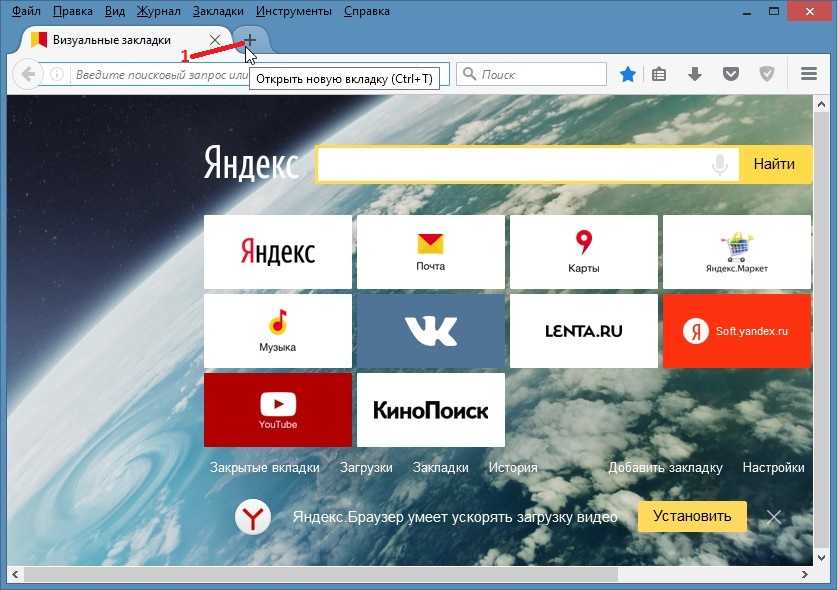 Формат – JPG или PNG.
Формат – JPG или PNG.
Чтобы вам было проще понять на какие темы писать чтобы они получали десятки тысяч просмотров в Дзене, советуем воспользоваться нашим сервисом Дзеновик. С его помощью вы сможете посмотреть какие самые популярные темы постов и каналов в Дзене.
Потестировать его можно абсолютно бесплатно. Для этого нужно зарегистрироваться и затем написать нам на почту [email protected] с темой «Демо-доступ».
Узнаем как загрузить картинку в Яндекс. Картинки и Яндекс. Фотки
Современные технологии позволяют нам творить невероятные чудеса, которые бы в средневековье посчитали магией и исчадием ада, поэтому никто вас не удивит, если скажет, что может проверить любую картинку в мире на уникальность.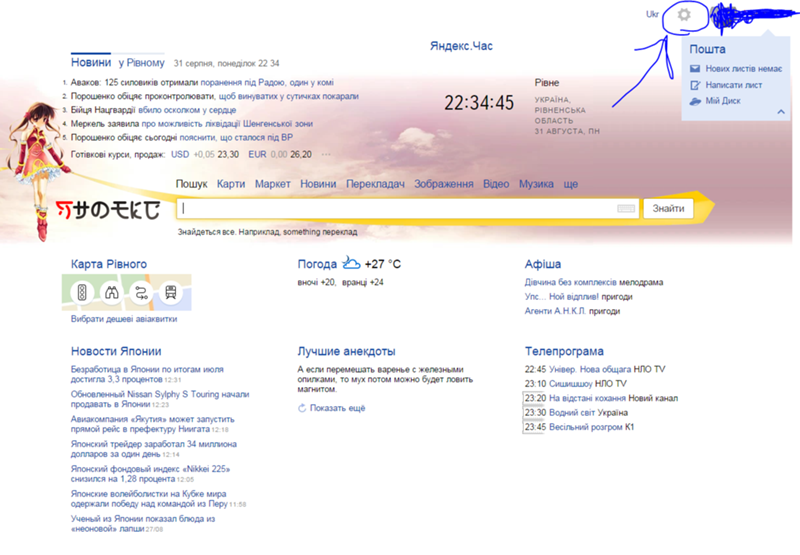 В данной статье пойдет речь о том, как загрузить картинку в «Яндекс. Картинки», после чего успешно найти аналогичные изображения. Данная опция очень помогает людям, которые коллекционируют фото со схожей между ними тематикой, но не знают, где их найти.
В данной статье пойдет речь о том, как загрузить картинку в «Яндекс. Картинки», после чего успешно найти аналогичные изображения. Данная опция очень помогает людям, которые коллекционируют фото со схожей между ними тематикой, но не знают, где их найти.
Как загрузить картинку в поисковик «Яндекс»
Для начала требуется разобраться в том, что именно вы хотите сделать с картинкой в «Яндексе», а варианта всего два: загрузить картинку с умыслом найти больше похожих, например, одно и того же человека на разных сайтах; загрузить картинку для «Широкого показа», т.е. придать своему творению огласки.
Если вы хотите выбрать второй вариант, то переходите к следующему пункту статьи. Там будет подробно рассказано, как загрузить картинку в «Яндекс. Картинки» и поучаствовать с ней в разных конкурсах от «Яндекса».
Но если вы хотите именно найти картинку на огромных просторах интернета, то следующая информация для вас. Прежде всего, стоит сказать, что загружаемое изображение для поиска не будет нигде распространено, умные алгоритмы «Яндекса» всего лишь найдут схожие черты вашей картинки с другими, которые уже внесены в базу. Если сходство найдется, то вам будет предоставлен весь перечень похожих изображений, в том числе, ссылок, где эти самые изображения опубликованы, поэтому не бойтесь искать фото, например, ваших близких.
Если сходство найдется, то вам будет предоставлен весь перечень похожих изображений, в том числе, ссылок, где эти самые изображения опубликованы, поэтому не бойтесь искать фото, например, ваших близких.
Инструкция о том, как загрузить картинку для поиска:
- Зайдите на главную страничку «Яндекса», после чего около поля поиска будет кнопка «Картинки», нажмите на нее.
- Перед вами будет очередная смешная картинка от «Яндекса», а сверху поле для текстового поиска, но рядом будет расположен значок фотоаппарата, нажмите на него.
- Вам будет предложено два варианта развития событий: вы загружаете фото с компьютера либо же даете прямую ссылку на изображение, оба варианта эффективно работают.
- Нажмите кнопку «Поиск» и ждите результата поиска.
Стоит отметить, что подобным образом можно искать картинки и в Google, и в Yahoo, и на Mail.ru.
Почему стоит загрузить фото в «Яндекс. Картинки»?
Данный пункт не зря так называется, ведь он дает некий творческий толчок фотографам.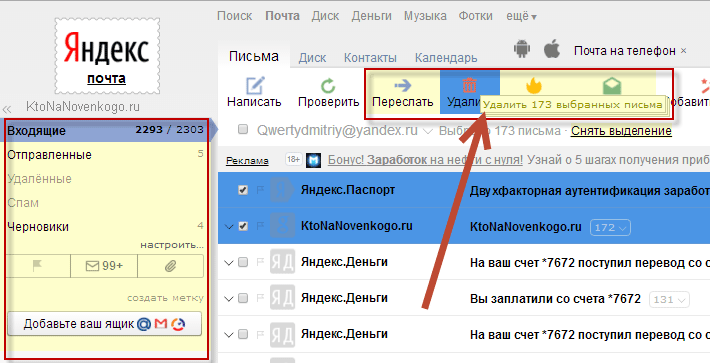 При помощи сервиса «Яндекс. Фотки» некоторые издатели находят себе фотографов на постоянной основе. Но как это делается? «Яндекс. Фотки» — это не только фотохостинг, но и место, где люди выкладывают фото на большое обозрение, голосуют за лучшие и просто соревнуются. Тематика весьма разнообразна, поэтому если хотите узнать много нового про мир фотографий – вам туда. Следующая инструкция будет для тех, кто хочет, но не знает, как загрузить картинку в «Яндекс». Картинки стоит загружать высокого качества, если хотите их выставить на показ.
При помощи сервиса «Яндекс. Фотки» некоторые издатели находят себе фотографов на постоянной основе. Но как это делается? «Яндекс. Фотки» — это не только фотохостинг, но и место, где люди выкладывают фото на большое обозрение, голосуют за лучшие и просто соревнуются. Тематика весьма разнообразна, поэтому если хотите узнать много нового про мир фотографий – вам туда. Следующая инструкция будет для тех, кто хочет, но не знает, как загрузить картинку в «Яндекс». Картинки стоит загружать высокого качества, если хотите их выставить на показ.
Инструкция:
- Зайдите на свою действующую почту «Яндекс», после чего перейдите на сайт «Яндекс. Фотки» и найдите кнопку «Загрузить».
- Вам будет представлен широкий выбор опций, среди которых можете присвоить название фото, метку и многое другое
В заключение
Надеемся, что вы теперь знаете, как загрузить картинку в «Яндекс. Картинки» и без труда воспользуетесь этим фотохостингом. Стоит заметить, что размещение и поиск фотографий осуществляются бесплатно. Если с вас пытаются взять за это деньги, то это мошенники.
Если с вас пытаются взять за это деньги, то это мошенники.
Как настроить публичный аккаунт
Вы можете публиковать на Яндексе различный контент: статьи, изображения, видео, подборки, рекламу, опросы, вопросы и ответы, рейтинги, обзоры. Ваши сообщения подписаны вашим общедоступным идентификатором : фотография, имя и ссылка на ваш общедоступный аккаунт.
Это помогает другим пользователям узнавать ваш контент, связываться с вами, подписываться на вашу учетную запись и получать уведомления о новых публикациях.
Вы можете настроить публичный аккаунт на Яндекс. Это делает ваши публикации более узнаваемыми и упрощает общение с другими пользователями.
Примечание. Помните, что ваше общедоступное фото, имя и адрес аккаунта должны соответствовать Пользовательскому соглашению сервисов Яндекса и действующему законодательству.
- Сменить общедоступное фото
- Сменить отображаемое имя
- Сменить адрес аккаунта
- Нарушение прав
По умолчанию сервисы Яндекса отображают фото, которое вы указали при регистрации.
Вы можете изменить фотографию, которая появляется в вашем публичном аккаунте:
На вкладке «Данные» щелкните свое имя в верхней части страницы.
Нажмите Добавить фото и выберите файл на своем компьютере.
Нажмите Сохранить.
Новое фото будет использоваться во всех сервисах Яндекса, а также в письмах в Яндекс.Почте.
Вы можете изменить общедоступную фотографию в любое время. Он будет заменен как в новых, так и в старых публикациях.
По умолчанию сервисы Яндекса отображают имя, которое вы указали при регистрации.
Вы можете изменить имя, отображаемое в вашей общедоступной учетной записи:
На вкладке «Данные» щелкните свое имя в верхней части страницы.
Введите новое имя под своей фотографией.
Нажмите Сохранить.
Новое имя будет использоваться во всех сервисах Яндекса, кроме Яндекс.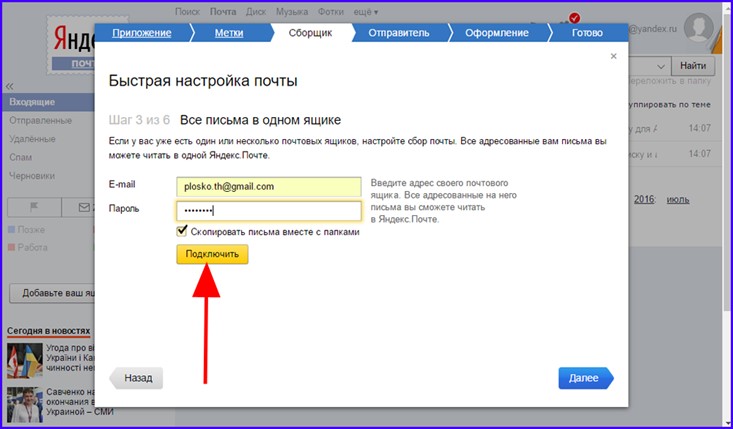 Почты. Чтобы узнать, как изменить имя отправителя в Яндекс.Почте, см. Личная информация в Справке Яндекс.Почты.
Почты. Чтобы узнать, как изменить имя отправителя в Яндекс.Почте, см. Личная информация в Справке Яндекс.Почты.
Вы можете изменить отображаемое имя в любое время. Он будет заменен как в новых, так и в старых публикациях. Если ваша учетная запись подтверждена, вы можете изменить свое отображаемое имя, обратившись в нашу службу поддержки.
Ваше отображаемое имя не уникально: несколько пользователей могут иметь одно и то же отображаемое имя на Яндексе.
По умолчанию адрес общедоступной учетной записи создается автоматически. Он используется в ссылках на ваш паблик-аккаунт в сервисах Яндекса.
Чтобы упростить поиск и продвижение вашей общедоступной учетной записи, вы можете заменить автоматически сгенерированный идентификатор на пользовательский. Для этого перейдите в раздел Публичные данные на вкладке Данные. Адрес может содержать латинские буквы, цифры, точки и дефисы.
Вы можете изменить адрес своей учетной записи только дважды. В первый раз вы можете установить собственный идентификатор вместо автоматически сгенерированного. Во второй раз вы можете изменить свой собственный идентификатор. Например:
В первый раз вы можете установить собственный идентификатор вместо автоматически сгенерированного. Во второй раз вы можете изменить свой собственный идентификатор. Например:
Это потому, что мы сохраняем все предыдущие адреса. Таким образом, пользователи смогут найти ваш публичный аккаунт по старым ссылкам.
Адрес каждой публичной учетной записи уникален:
Два пользователя не могут иметь одинаковый идентификатор (это относится как к автоматически сгенерированным, так и к пользовательским значениям).
Общедоступный адрес не может совпадать с именем пользователя другого пользователя, но может совпадать с собственным именем пользователя.
Общедоступные адреса не чувствительны к регистру.
Ваше отображаемое имя не должно нарушать нормы этики или действующее законодательство. Он не должен содержать:
Нецензурные или нецензурные слова и выражения, грубые выражения, а также слова, отмеченные звездочками или точками.

Порнография.
Информация, нарушающая закон, например, информация, направленная на возбуждение ненависти по признаку пола, расы и национальности, подстрекающая к преступной деятельности, призывы к массовым беспорядкам.
Спам, реклама, промокоды или реферальные ссылки.
Официальные наименования, включая полные или сокращенные наименования государственных учреждений или политических движений, имена или должности государственных служащих, названия компаний и торговых марок, названия веб-сайтов, информационных ресурсов или каналов. Ваше имя, фотография и адрес учетной записи не могут содержать элементы, которые используются для обозначения зарегистрированного товарного знака или названия бренда, если вы не владеете правами на них.
Если публичный идентификатор пользователя Яндекса нарушает этические нормы или ваши права на средства индивидуализации, например товарный знак, заполните форму.
Как сохранить и удалить — Picozu
При поиске изображения на Яндексе вы можете сохранить его на свое устройство. После того как вы сохранили изображение, вы можете найти его в разделе «Сохраненные» результатов поиска. Если вы удалите изображение со своего устройства, оно также будет удалено из раздела «Сохраненные».
После того как вы сохранили изображение, вы можете найти его в разделе «Сохраненные» результатов поиска. Если вы удалите изображение со своего устройства, оно также будет удалено из раздела «Сохраненные».
Пользователи могут находить изображения в Интернете с помощью средства поиска изображений Яндекса. С помощью сервиса пользователи также могут фильтровать результаты по их размеру, типу и цвету. Можно отследить плагиат в изображениях с помощью обратного поиска изображений. Вы можете воспользоваться поиском на Яндексе, чтобы найти обои на рабочий стол. С точки зрения сопоставления лиц и определения местоположения, он считается самой надежной поисковой системой. В результате Google намеренно снизил релевантность результатов поиска для человеческих лиц. Нет лучшего сайта для поиска перевернутых картинок, чем поиск картинок yandex.
На Яндексе изображения с более высоким разрешением зачастую доступны быстрее. Изображения нельзя скачать бесплатно, потому что их нельзя найти с помощью поисковых систем. Если изображение появится в социальной сети или на другом сайте, оно будет показано в поисковых системах (если не индексируется). Вы можете использовать Яндекс, только если размер вашего изображения меньше 10 МБ. Хранилище по-прежнему можно расширить, добавив больше места на диск. Согласно недавним тестам, самая популярная в России поисковая система была названа жуткой после того, как было обнаружено, что анонимные изображения могут использоваться для идентификации пользователей. Отличным инструментом является распознавание лиц, которое можно использовать для идентификации людей путем объединения данных с камер наблюдения или онлайн-профилей.
Если изображение появится в социальной сети или на другом сайте, оно будет показано в поисковых системах (если не индексируется). Вы можете использовать Яндекс, только если размер вашего изображения меньше 10 МБ. Хранилище по-прежнему можно расширить, добавив больше места на диск. Согласно недавним тестам, самая популярная в России поисковая система была названа жуткой после того, как было обнаружено, что анонимные изображения могут использоваться для идентификации пользователей. Отличным инструментом является распознавание лиц, которое можно использовать для идентификации людей путем объединения данных с камер наблюдения или онлайн-профилей.
Сервис обратного поиска изображений Яндекса поможет вам найти изображения, похожие на те, что вы сделали. Возможности Yandex.com включают возможность загрузки изображений. Это русскоязычная поисковая система с множеством функций. Изображения можно использовать для определения того, использовал ли кто-либо ваши изображения без вашего разрешения. Изображения могут быть возвращены вам в обратном порядке с помощью Яндекса, например клипы, обложки книг и так далее. Некоторые из следующих проблем возможны при использовании Яндекс. Кнопки, которые не работают, элементы страницы не загружаются, фотографии не открываются, файлы не загружаются или в браузере отображается сообщение об ошибке — все это симптомы проблемы с кнопками.
Изображения могут быть возвращены вам в обратном порядке с помощью Яндекса, например клипы, обложки книг и так далее. Некоторые из следующих проблем возможны при использовании Яндекс. Кнопки, которые не работают, элементы страницы не загружаются, фотографии не открываются, файлы не загружаются или в браузере отображается сообщение об ошибке — все это симптомы проблемы с кнопками.
Если это не решит проблему, обновите страницу, очистите кеш браузера и файлы cookie и отключите все расширения, которые могут ее вызывать. Алишер Усманов и Александр Никс основали «Яндекс» в 1997 году. По состоянию на март 2018 года рыночная капитализация компании составляла 50,5 млрд долларов. «Яндекс» — ведущий поставщик широкого спектра продуктов и услуг, среди предложений которого есть поисковая система в Интернете. предоставляет различные услуги, включая электронную коммерцию, транспорт, карты и навигацию. По уровню защиты от спама и вирусов Яндекс занял третье место среди всех поисковых систем в 2013 году.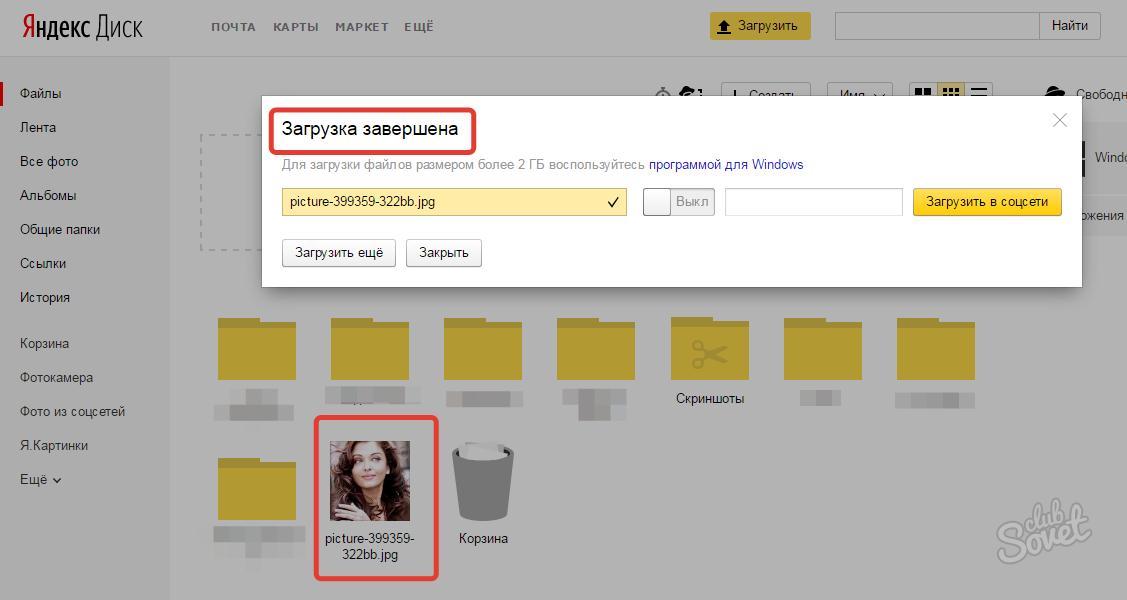 Справедливо сказать, что Яндекс — самый мощный сервис хранения на рынке. У них есть 10 ГБ бесплатного хранилища и различные планы оплаты, которые очень привлекательны, и их сервис очень привлекателен.
Справедливо сказать, что Яндекс — самый мощный сервис хранения на рынке. У них есть 10 ГБ бесплатного хранилища и различные планы оплаты, которые очень привлекательны, и их сервис очень привлекателен.
Вы можете загрузить изображение на сайт и оно будет автоматически найдено Яндексом. Фрагмент изображения называется целым изображением. Вы можете либо загрузить изображение в Интернет, либо сохранить его на своем компьютере или другом устройстве. Поиск изображений использует алгоритмы компьютерного зрения для определения местоположения изображения.
Сохраняет ли Яндекс изображения, которые вы ищете?
Фото: https://buddinggeek.com/yandex-reverse-image-search/ Если искать изображение на Яндексе, изображение будет сохранено на серверах компании. Это сделано для того, чтобы изображение можно было легко найти снова, если вы будете искать его в будущем. Если вы не хотите, чтобы изображение сохранялось, вы можете очистить историю поиска.
Яндекс — веб-портал и поисковая система, предоставляющая карты, погоду, новости, музыку, телепрограммы, интернет-магазины, переводы и бесплатные услуги электронной почты. С помощью Яндекс Картинка вы можете просматривать фотографии в полноэкранном режиме, что позволяет вам сделать наилучший снимок. Используя данные распознавания изображений, TinEye сопоставляет изображения с вашим поиском. TinEye можно использовать бесплатно в некоммерческих целях, он имеет интуитивно понятный интерфейс для быстрого поиска изображений. Поисковая система Bing постоянно соревнуется за звание лучшей в Google. Google скоро выпустит расширения для Firefox и Chrome, которые позволят вам поиск изображений прямо в Интернете с помощью правой кнопки мыши. Bing предоставляет уникальные функции, которые позволяют обрезать определенные области изображения и сразу же просматривать результаты в реальном времени.
Bing Image также активно обнаруживает лица, продукты и другие элементы изображения. Вы можете просматривать веб-страницы без отслеживания с помощью DuckDuckGo. Что касается функциональности поиска, поисковая система конфиденциальности работает на полной скорости и включает в себя все самые современные функции, доступные в любой поисковой системе. С помощью поисковой системы, такой как Яндекс, вы можете искать изображения, похожие на те, что есть в Интернете. В 2013 году компания расширила свое глобальное присутствие за счет запуска англоязычного веб-сайта. NooBox — это механизм обратного поиска изображений , который использует несколько механизмов для извлечения изображений, снимков экрана и поиска изображений. Если вы выполняете регулярный поиск и испытываете трудности с поиском необходимых изображений, вам следует использовать NooBox.
Вы можете просматривать веб-страницы без отслеживания с помощью DuckDuckGo. Что касается функциональности поиска, поисковая система конфиденциальности работает на полной скорости и включает в себя все самые современные функции, доступные в любой поисковой системе. С помощью поисковой системы, такой как Яндекс, вы можете искать изображения, похожие на те, что есть в Интернете. В 2013 году компания расширила свое глобальное присутствие за счет запуска англоязычного веб-сайта. NooBox — это механизм обратного поиска изображений , который использует несколько механизмов для извлечения изображений, снимков экрана и поиска изображений. Если вы выполняете регулярный поиск и испытываете трудности с поиском необходимых изображений, вам следует использовать NooBox.
Обратный поиск изображений в ImageFinder аналогичен поиску в Яндексе и экономит ваше время, когда вы объединяете результаты в один поиск. Объявления появляются в результатах поиска Info.com, и вы можете быстро увидеть, какие из них какого цвета.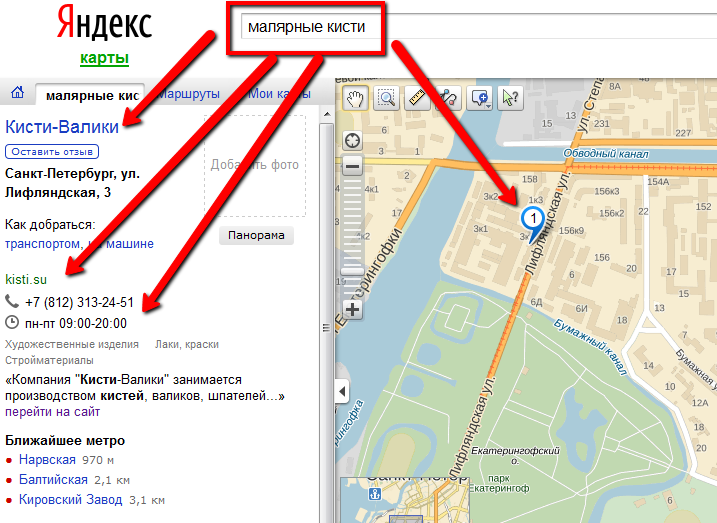 Вы можете положиться на Qwant для беспристрастных, исчерпывающих результатов для всех ваших поисков. Продукты Qwant включают поиск Qwant, карты Qwant, которые показывают, где вы находитесь, и Qwant junior, забавную и быструю поисковую систему для детей. Есть несколько веб-сайтов, которые помогают людям искать определенные лица в Интернете, в том числе PimEyes. Вы можете использовать скриншот, чтобы получить представление о том, как выглядело оригинальное аниме, используя Moe, поисковую систему аниме. Как член PimEyes, вы имеете право узнать, кто вы в сети, и защитить свою конфиденциальность. С помощью этого сервиса вы можете использовать обратный поиск изображений, чтобы найти доказательства плагиата.
Вы можете положиться на Qwant для беспристрастных, исчерпывающих результатов для всех ваших поисков. Продукты Qwant включают поиск Qwant, карты Qwant, которые показывают, где вы находитесь, и Qwant junior, забавную и быструю поисковую систему для детей. Есть несколько веб-сайтов, которые помогают людям искать определенные лица в Интернете, в том числе PimEyes. Вы можете использовать скриншот, чтобы получить представление о том, как выглядело оригинальное аниме, используя Moe, поисковую систему аниме. Как член PimEyes, вы имеете право узнать, кто вы в сети, и защитить свою конфиденциальность. С помощью этого сервиса вы можете использовать обратный поиск изображений, чтобы найти доказательства плагиата.
Что нужно знать о Яндексе и хранении данных
При загрузке данных в Яндекс вы можете указать, как долго они будут храниться и могут ли другие пользователи получить к ним доступ.
Сохраняет ли Яндекс данные?
На этот вопрос нет однозначного ответа, все зависит от того, какой именно сервис Яндекса вы используете.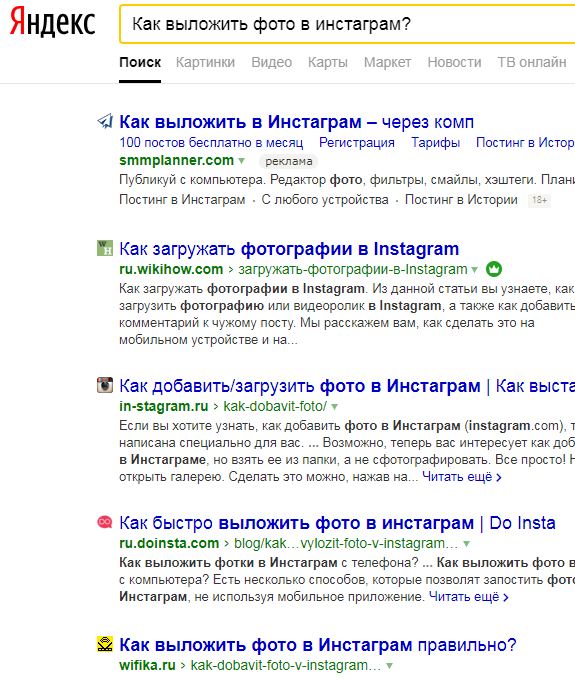 Однако, как правило, Яндекс не сохраняет данные, если вы специально не поручите ему это сделать. Например, если вы используете Yandex Mail , вы можете выбрать, чтобы Яндекс сохранял ваши электронные письма, чтобы вы могли получить к ним доступ в автономном режиме. Однако, если вы не включите эту опцию, Яндекс не будет сохранять ваши письма.
Однако, как правило, Яндекс не сохраняет данные, если вы специально не поручите ему это сделать. Например, если вы используете Yandex Mail , вы можете выбрать, чтобы Яндекс сохранял ваши электронные письма, чтобы вы могли получить к ним доступ в автономном режиме. Однако, если вы не включите эту опцию, Яндекс не будет сохранять ваши письма.
Выгружает ли Яндекс фото?
Да, Яндекс загружает фотографии. Вы можете загружать фотографии на свой Яндекс. Дисковый аккаунт с помощью Яндекс. Дисковое приложение для вашего смартфона или планшета, приложение Яндекс. Сайт Диска или Яндекс. Дисковый клиент для вашего компьютера.
Вы должны загрузить файл образа ОС Linux в Yandex Object Storage , а затем импортировать его в Compute Cloud, следуя приведенным ниже инструкциям. Для установки на загрузочный диск образ должен быть высокого качества, должен быть формата А4 и должен быть хорошего качества. Подготовка образа диска можно найти здесь. Поддерживаются некоторые из самых популярных систем виртуализации. Вы также можете использовать Hystax Acura для миграции с одной машины на другую. Вы должны перейти в каталог, в котором был создан файл конфигурации. Чтобы начать проверку, нажмите клавишу Command:.
Поддерживаются некоторые из самых популярных систем виртуализации. Вы также можете использовать Hystax Acura для миграции с одной машины на другую. Вы должны перейти в каталог, в котором был создан файл конфигурации. Чтобы начать проверку, нажмите клавишу Command:.
Terraform идентифицирует ошибки в конфигурации при их возникновении. Метод ImageService/Create или метод Create ресурса изображения REST API можно использовать для создания нового изображения. После того, как изображение будет создано, оно будет отображаться как АКТИВНОЕ. Когда вы создаете виртуальную машину (ВМ), вы назначаете ей IP-адрес и имя хоста (FQDN). На виртуальной машине пользователь yc-user будет создан с использованием открытого ключа из файла */.ssh/id_rsa. Удаление флага из файла –public-ip гарантирует, что у виртуальной машины нет общедоступного IP-адреса. Используйте метод Create для создания ресурса с классом Instance.
Яндекс Картинки: Как размещать изображения
Картинки не отображаются на сервисе Яндекс Картинки. Другими словами, он ищет в Интернете изображения, находящиеся в свободном доступе. Вы должны загрузить свое изображение на yandex, чтобы опубликовать его. В папку, где была создана программа, скопируйте на диск программу. Вы можете загружать новые файлы и папки в Яндекс. По умолчанию вы можете загрузить папку на диске вашего компьютера на Яндекс. Ваши фотографии будут загружены на Яндекс Диск , где они будут учитываться только при наличии неограниченного объема хранилища фотографий. Другие фотографии, загруженные отдельно или по умолчанию, не будут учитываться как часть бесплатного хранилища объемом 10 ГБ.
Другими словами, он ищет в Интернете изображения, находящиеся в свободном доступе. Вы должны загрузить свое изображение на yandex, чтобы опубликовать его. В папку, где была создана программа, скопируйте на диск программу. Вы можете загружать новые файлы и папки в Яндекс. По умолчанию вы можете загрузить папку на диске вашего компьютера на Яндекс. Ваши фотографии будут загружены на Яндекс Диск , где они будут учитываться только при наличии неограниченного объема хранилища фотографий. Другие фотографии, загруженные отдельно или по умолчанию, не будут учитываться как часть бесплатного хранилища объемом 10 ГБ.
Как сохранить картинку на Яндекс?
Чтобы сохранить картинку на Яндекс, сначала откройте картинку в Яндекс браузере . Затем щелкните правой кнопкой мыши изображение и выберите «Сохранить изображение как». Выберите место на вашем компьютере для сохранения изображения и нажмите «Сохранить».
Фото можно посмотреть через Яндекс. Нет необходимости хранить ваши данные в отдельной папке на вашем компьютере. Если вы переместите или скопируете свои фотографии из одного места на Диске в другое, вы потеряете место. Количество свободного места не меняется. Все фотографии, присланные после 6 марта, не рассматриваются. Яндекс будет просматривать фотографии (менее 10 МБ), которых нет на вашем компьютере. Объем места для хранения на диске такой же, как и при его создании.
Если вы удалите фотографию, она займет много места на Диске (файлы в Корзине тоже занимают много места). Чтобы избавиться от мусора, уберите мусор. Невозможно загрузить фотографии, сделанные после 6 марта.
Безопасный поиск картинок на Яндексе
Безопасен ли обратный поиск картинок на Яндексе? Вы можете быть уверены, что это безопасно. Если вы загружаете изображение в обратный поиск картинок, Яндекс его не индексирует. Пока загруженное изображение такое же, как и те, которые уже есть в базе данных, оно может быть проиндексировано.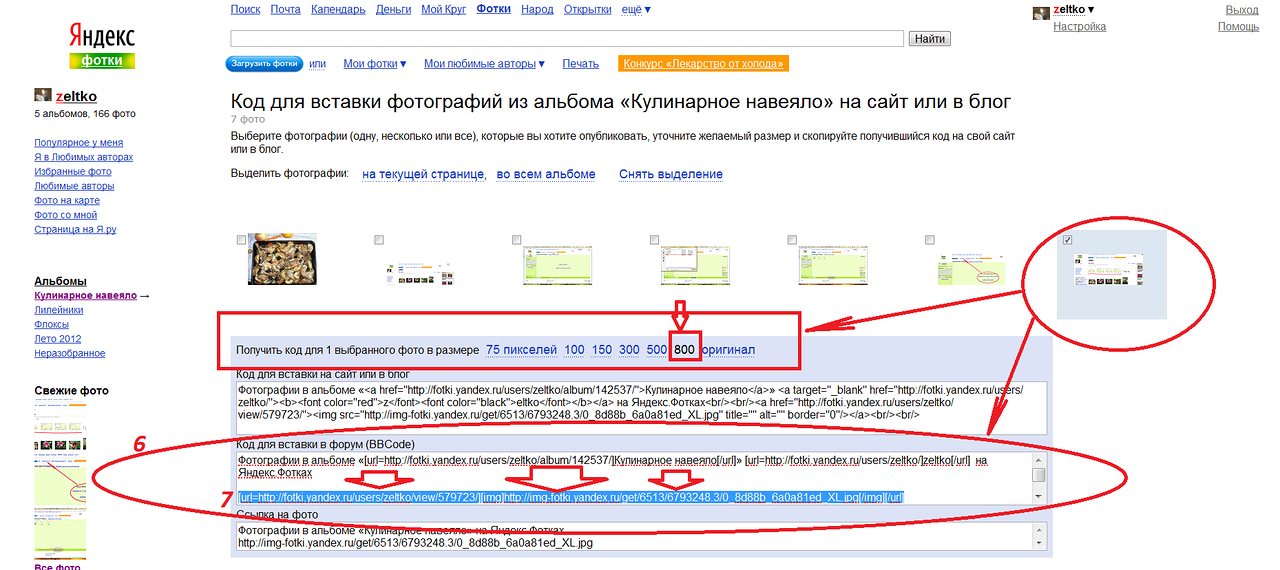
Google поможет KidzSearch проиндексировать изображения и предоставить дополнительные показы в рамках своего партнерства. Каждое изображение сканируется усовершенствованными алгоритмами машинного зрения, которые могут обнаруживать неприемлемый контент. Затем мы представляем результаты тестов изображения в формате, разработанном специально для детей после того, как они прошли все наши скрининговые тесты. Сотрудничая с Google, мы можем предоставлять проверенные результаты поиска изображений, которые включают безопасный контент изображений с их веб-сайтов. Safe Search Kids — это веб-сайт, который позволяет школьным округам и домашним пользователям получать доступ к безопасному поиску Google в Интернете. В дополнение к безопасный поиск видео , мы включаем специальную фильтрацию, чтобы гарантировать, что мы не смотрим на изображения так же, как на видео.
Является ли Яндекс лучшим поиском картинок?
Яндекс исторически был одной из лучших поисковых систем для сопоставления лиц с местоположением.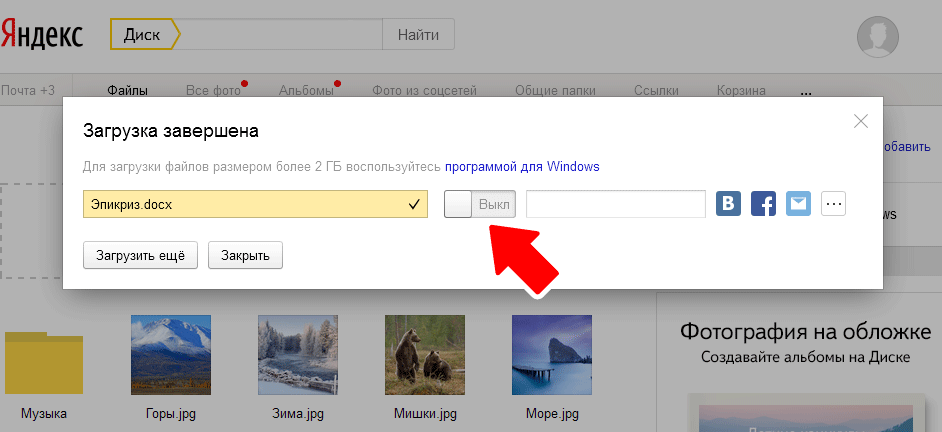 Если вы не можете получить достаточно этого, пожалуйста, пришлите его мне по электронной почте! Вы должны найти некоторые результаты здесь, в зависимости от того, что вы ищете.
Если вы не можете получить достаточно этого, пожалуйста, пришлите его мне по электронной почте! Вы должны найти некоторые результаты здесь, в зависимости от того, что вы ищете.
Безопасен ли поиск по изображению?
Вы можете отфильтровать все изображения в безопасном поиске с помощью безопасного поиска, а также веб-сайты, которые отображаются рядом с ними. Это делает невозможным для пользователей переход на сайт, содержащий потенциально опасный контент, даже если изображение, которое привело их сюда, не является вредоносным.
Замечательные возможности обратного поиска изображений
Возможность поиска изображений на основе похожих изображений — это замечательная возможность обратного поиска изображений. Это позволяет пользователям находить изображения, похожие на те, которые они уже нашли, и это может быть отличным способом найти новые и интересные изображения. Эта возможность может быть особенно полезна для поиска изображений, похожих на ранее найденные, но не являющихся точно такими же.
Обратный поиск изображения может помочь вам лучше понять изображение. Вы можете выполнить обратный поиск изображений с использованием ваших любимых поисковых систем (Google, Bing, Yandex). При поиске изображения результаты часто бывают пустыми. Из-за этого изображения не могут быть проиндексированы веб-сайтом, с которого они появляются. В Safari, Firefox, Chrome и Edge доступен обратный поиск изображений. Это связано с тем, что для каждого поиска используется только одно изображение. Перетащите изображение в результаты поиска или загрузите его со своего рабочего стола, используя опцию загрузки.
Кроме того, нажав на значок камеры, вы можете добавить ссылку на фотографию. Использование приложения Chrome на телефоне позволяет выполнять обратный поиск изображений. Вы также можете сделать это в своем браузере. Введите ключевые слова, которые вы хотите найти, в строку поиска, чтобы найти изображение, которое вы ищете. Щелкнув значок камеры в правом углу панели поиска изображений Google , вы увидите список изображений на выбор.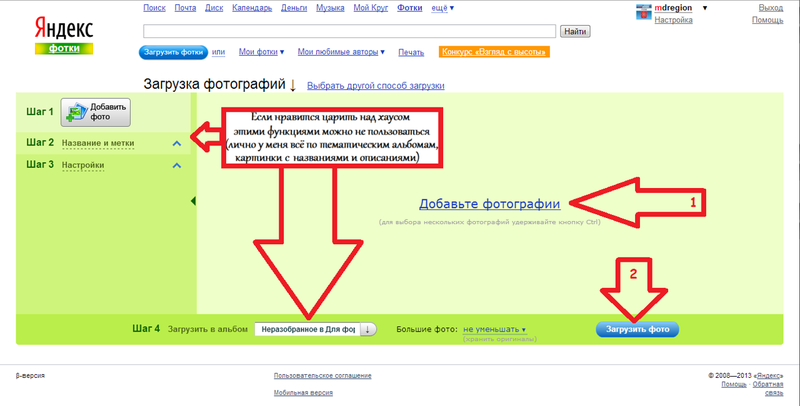 Руководство по обратному поиску изображений на iPhone Выберите изображения из Google. Изображения можно просмотреть в Яндексе, нажав слева вверху строки поиска.
Руководство по обратному поиску изображений на iPhone Выберите изображения из Google. Изображения можно просмотреть в Яндексе, нажав слева вверху строки поиска.
Вы можете либо ввести URL своего изображения, либо загрузить изображение. Вы можете выполнить быстрый обратный поиск изображения на TinEye. Нет ограничений на тип поиска, который вы можете выполнять при обратном поиске изображений в вашем любимом браузере. Это легко сделать с любого устройства, включая Mac, ПК, iPhone, телефоны Android и настольные компьютеры. Фильтры позволяют искать изображения по их размеру, старым или новейшим сообщениям, наилучшему совпадению и последним изменениям.
Что можно найти с помощью обратного поиска по изображению?
Можно выполнить обратный поиск изображения и узнать, где изображение было первоначально опубликовано, где на других страницах было опубликовано то же изображение, в каком размере это изображение использовалось и какие похожие изображения были опубликованы.
Как выполнить обратный поиск изображения на планшете?
На вашем устройстве Android вы можете получить доступ к Google Images. Изображения можно найти с помощью поисковой системы. Вы можете использовать этот значок, чтобы увидеть изображение. Перейдите в правый верхний угол изображения и нажмите «Поиск внутри него».
Изображения можно найти с помощью поисковой системы. Вы можете использовать этот значок, чтобы увидеть изображение. Перейдите в правый верхний угол изображения и нажмите «Поиск внутри него».
Google Lens — новый инструмент по умолчанию для Google Images
Долгое время Google Images был основным источником для поиска изображений, и это изменение имеет большое значение. В ближайшие недели вы заметите увеличение количества изображений, появляющихся в результатах поиска, поскольку Google Lens станет использоваться по умолчанию.
Если вы не знакомы со службой Google Lens, это инструмент, который позволяет искать изображения на основе метаданных, таких как ключевое слово, местоположение и дата. В результатах поиска также могут отображаться изображения, снятые в определенном месте или в определенную дату, что позволяет вам понять, о чем идет речь в поисковом запросе.
В ближайшие недели и месяцы нам придется приспособиться к этому новому распорядку. Тем не менее, стоит отметить, что это может привести к еще большему количеству результатов поиска для вас.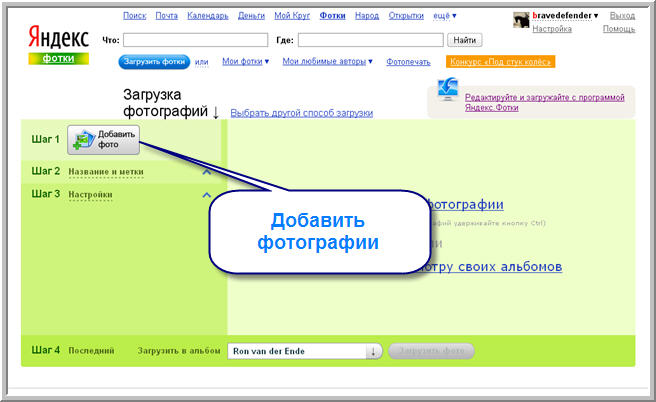



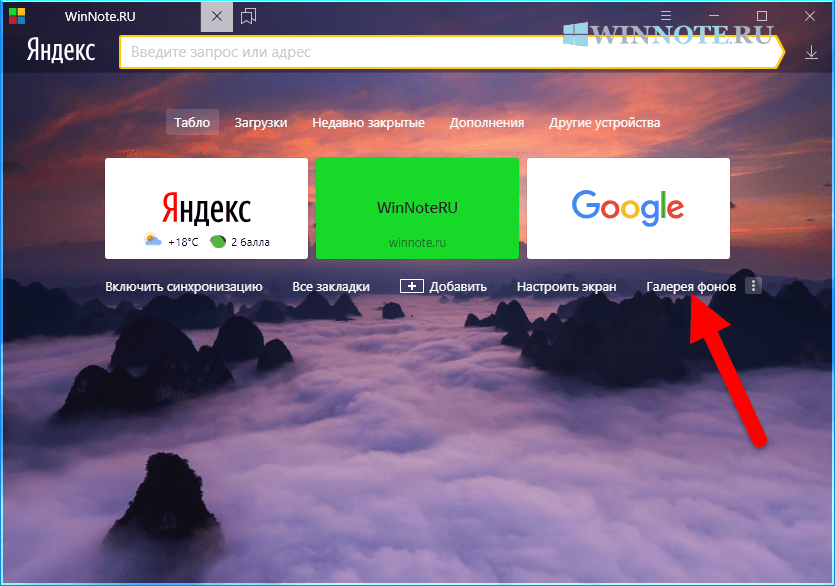 Чтобы создать подобную галерею, нужно:
Чтобы создать подобную галерею, нужно: